„Chromebook“ ir „Android“ - programų ryšys ir pašalinimas

- 5014
- 990
- Mrs. Marcos Rippin
„Google“ pirmą kartą paskelbė apie „Chrome OS“ atnaujinimų išleidimą, kuris leis jums paleisti „Android“ programas „Chromebook“ dar 2016 m. Gegužės mėn. Nors „Android“ programų palaikymo „Chromebook“ įrenginiuose kūrimas buvo lėtas, šiandien yra daugybė skirtingų gamintojų įrenginių, kurie gali paleisti šimtus milijonų programų, kurias galima rasti „Google Play“ parduotuvėje.

Kaip naudoti „Chromebook“ telefone.
Kaip įdiegti „Android“ programas „Chromebook“
Be pranešimo, kad „Android“ išmaniojo telefono pritaikymas pasirodys „Chromebook“, „Google“ taip pat teigė, kad jis pradės pridėti „Linux“ programų palaikymą, įdėdami juos į virtualų variklį, paremtą Debianu.
Jei jūsų „Chromebook“ jau palaiko „Android“ programas
- Pirmiausia įsitikinkite, kad „Chromebook“ yra įdiegta naujausia „Chrome OS“ versija. Jums reikės „Chrome OS“ 53 ar naujesnės versijos.
- Norėdami patikrinti, pasirinkite būsenos arba nustatymų piktogramą. Tada ekrano viršuje pasirinkite „Chrome OS“.
- Lange „Apie programą“ spustelėkite mygtuką „Patikrinkite ir pritaikykite atnaujinimus“. Jei bus prieinamas atnaujinimas, jis bus įkeltas ir įdiegtas. Baigę spustelėkite mygtuką „Perkrauti atnaujinimą“.
- Atnaujinę „Chromebook“, eikite į būseną ir pasirinkite „Nustatymai“. Eikite į „Google Play Store“ skyrių ir įdiekite žymimąjį langelį „Įgalinti„ Google Play Store ““ „Chromebook“. Būsite pakviesti susitarti su „Google“ paslaugų sąlygomis - pasirinkite „Sutinku“ tęsti.
„Google Play“ parduotuvės programa bus atidaryta, ir jūs būsite pakviesti priimti keletą papildomų nuostatų ir sąlygų. Po to galite pereiti prie kito žingsnio.
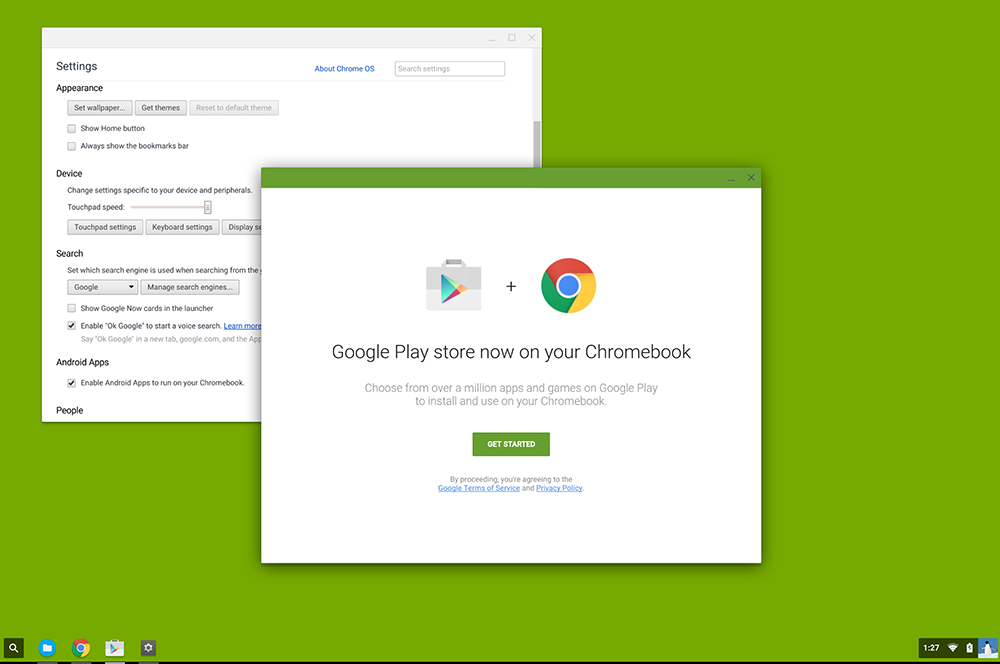
Jei jūsų „Chromebook“ dar nepalaiko „Android“ programų
Perėjimas prie plėtros kanalo parodo jūsų „Chromebook“ į įprastą riziką, susijusią su beta versijos ar preliminarios bandymo programinės įrangos paleidimu. Galite susidurti. Ir yra didžiulis įspėjimas: Norėdami grįžti į įprastą stabilų kanalą, turėsite įtraukti „Powerwash“ į „Chrome OS“ - „Atkurkite į gamyklos nustatymus“. Kitaip tariant, įsitikinkite, kad prieš pradedant šį procesą visi jūsų duomenys bus išsaugoti. Tam tinka bet koks informacijos atkūrimo naudingumas. Jei jums nepatogu dirbti su nepatikrinta programine įranga, atminkite, kad „Chrome OS“ kanalas palaikys „Chromebook“ mažiausiai išbandytoje galiojančioje versijoje.
Eikite į „Chrome OS“ kūrėjo kanalą
- Pasirinkite būklę apatiniame dešiniajame kampe, tada „Nustatymai“. „Nustatymų“ puslapis bus atidarytas.
- Puslapio viršuje pasirinkite „Apie chromo OS“, kad patikrintumėte versijos numerį ir dabartinį kanalą.
- Pasirinkite „Skaityti daugiau“, kad pereitumėte prie OS informacijos. Norėdami atidaryti dialogo langą, kuriame galite pasirinkti naują „Chromebook“ kanalą, spustelėkite mygtuką „Keisti kanalą ...“.
- Jūs turite dvi galimybes: beta ir kūrėjas - nestabilus. Pasirinkite antrą ir atidžiai perskaitykite įspėjimą. Jei esate tikri, kad norite tęsti, spustelėkite mygtuką „Keisti kanalą“.
- „Chrome OS“ toliau atnaujins jūsų įrenginį ir įdės jį į kūrėjo kanalą. Palaukite, kol bus baigtas, ir tada spustelėkite mygtuką „Perkrauti“.
- Po to, kai „Chromebook“ bus paleistas iš naujo, pritaikius atnaujinimą, kad galėtumėte eiti į kūrėjo kanalą, įveskite sistemą kaip įprasta. Dabar savo programų skydelyje turite „Google Play Store“ (beta) programą.
- Atidarykite „Play Store“ programą ir peržiūrėkite aptarnavimo sąlygas, atsarginius parametrus ir užklausą, kad „Google“ galėtų rinkti anoniminius vietos duomenis.
- Jei viskas tvarkinga, spustelėkite mygtuką „Aš sutinku“. Bus sukurta „Play Store“ ir būsite pakviesti sutikti su „Google Play“ naudojimo sąlygomis. Pasirinkite „Priimti“, kad galėtumėte tęsti.
„Play Store Store“ bus atidaryta, ir jūs jau galite įvesti sistemą, jei jūsų „Android“ paskyra yra tokia pati kaip „Chromebook“ įvedimo. Jei jūsų paprašoma sukonfigūruoti „Play Store“ įrašą, vykdykite instrukcijas.

Atsisiųskite ir įdiekite „Android“ programas
„Android“ telefono programų diegimo procesas iš „Play Store“ parduotuvės „Chromebook“ yra panašus į diegimą išmaniajame telefone. „Play Store“ bus suformatuota kaip planšetiniame kompiuteryje. Kitos programos veiks taip pat - programa bus rodoma planšetinio kompiuterio režimu, jei kūrėjas jį įtrauks. Priešingu atveju jie yra suskirstyti į didesnį „Chromebook“ ekraną:
- Norėdami įdiegti programą, raskite ją „Play“ parduotuvėje, spustelėkite ir pasirinkite „Įdiegti“.
- Prasidės diegimas. Priimkite visas užklausas, jei jums reikia. Kai tik programinė įranga bus įdiegta, ji pasirodys „Chrome OS“ programų „Trias“. Norėdami paleisti, palieskite piktogramas.
Galite valdyti „Android“ programas, kaip ir kitos, skirtos „Chrome OS“, naudodami tuos pačius langų valdymo elementus viršutiniame dešiniajame kampe ir raktą su rodykle viršutiniame kairiajame kampe, kad galėtumėte judėti išilgai atviro naudingumo lango. Kai kurios programos gali būti „momentinės“, tai reiškia, kad prieš įkeliant galite jas atidaryti ir išbandyti jas. Tai puikus būdas patikrinti, kaip „Android Softe“ veikia prieš jį diegdamas.
„Android“ programų trūkumai
Programos kokybė priklausys nuo „Chromebook“. Pvz., „Chromebook“ su jutikliniu ekranu, ypač 2-B-1, užtikrins geriausią sąveiką su „Android“ programa. Sistemos komponentai, tokie kaip akselerometrai, padarys žaidimą ir kitas užduotis malonesnes. Bet tai nereiškia, kad kiekviena naudingumas gerai veiks jūsų pasenusiame „Chromebook“. Jums reikės eksperimentuoti. Galiausiai atminkite, kad kūrėjų (administratoriaus) nustatymai gali užkirsti kelią galimybei į savo kompiuterį pridėti „Chrome Store“ ar „Android“ programas. Jei esate darbe ar mokykloje, gali tekti gauti leidimą arba eiti į kitą tinklą.
Kaip ištrinti programas iš „Chromebook“
„Chromebook“ yra puikus tuo, kad jam nereikia didžiulių standžiųjų diskų, tačiau yra keletas atvejų, kai tai taip pat gali būti trūkumas. Dėl to, kad šiuolaikiniai įrenginiai gali įdiegti daugybę programų iš kelių šaltinių, jie gali greitai užpildyti. Šiuo metu galite įdiegti „Android“ programas iš „Google Play Store“, „Chrome“ ir „Linux“. Taigi saugojimo vieta gali greitai tapti problema. Dėl srautinio perdavimo paslaugų, tokių kaip „Netflix“, leidžia atsisiųsti mėgstamus filmus ir pasirodymus autonominiam atkūrimui, galite susidurti su įrenginiu, kurio nepakanka viskam, ko jums reikia. Laimei, ištrinti šias programas iš „Chromebook“ yra gana lengva.
Kaip ištrinti „Android Soft“ su „Chromebook“
Daugeliui „Android“ programos vartotojų iš „Google Play“ parduotuvės turbūt pagrindinė priežastis, kodėl jiems reikia valyti erdvę, todėl mes pradėsime nuo jų. Jei naudojate „Chromebook“ su „Trackpad“ ar pelės, spustelėkite dviem pirštais („Trackpad“) arba su dešiniu mygtuku. Jei naudojate planšetinį kompiuterį su „Chrome OS“ arba „Chromebook“ jutikliniu ekranu, paspauskite ir palaikykite programos piktogramą, tada spustelėkite „Ištrinti“.

Kaip ištrinti „Linux“ programą
Daugeliui „Chromebook“ vartotojų „Linux“ komunalinės paslaugos yra naujos, o jų pašalinimas yra šiek tiek sudėtingesnis nei kita programinė įranga. Pradėkite atidarę terminalą. Tada įveskite šią komandą (pakeisdami „App_name“ programos pavadinimu) ir spustelėkite Enter:
Sudo apt-get pašalinti app_name
Atminkite, kad jūsų matomos programos pavadinimas gali nesutapti su operacinės sistemos pavadinimu. Pvz., Leidimo skydelio piktogramą pasirašo „Steam“, o tikrasis programos pavadinimas yra „Steam -Launcher“, todėl jums reikia tiksliai įvesti ją tiksliai. Spustelėkite „Y“, tada įveskite, kad patvirtintumėte, kad norite ištrinti programą. Pašalinus programinę įrangą, nepamatysite patvirtinimo, tačiau vėl galėsite įvesti tekstą „Terminal“ lange. Paskutinis žingsnis yra ištrinti papildomus failus, atsisiųstus programa pirmuoju paleidimu. Įveskite kitą komandą ir spustelėkite Enter, kad ištrintumėte programos palaikus:
Sudo apt-get PREGE APP_NAME
Spustelėkite „Y“ ir įveskite, kad patvirtintumėte, kad norite pašalinti šiukšles, ir viskas yra paruošta.
Didžioji dalis naujojo „Chromebook“ yra įtraukta į „Google Play“ parduotuvę, kuri leidžia greitai įdiegti mėgstamas programas iš išmaniojo telefono. Jei jūsų „Chromebook“ buvo išleistas 2017 m. Ar vėliau, tada garantuojama, kad jis palaikys šią funkciją. Bet kokiu atveju „Google“ sudarė išsamų prietaisų, turinčių prieigą prie „Android“ programų, sąrašą. Jį galite rasti oficialioje įmonės svetainėje. „Google“ suteikia suderinamumą su „Android“ kiekvienam atskiram įrenginiui, todėl, jei įmanoma, rekomenduojama rasti konkretų modelį.
- « Prieigos prie pažeidimo klaidų priežastys ir sprendimai
- Skaidrus kompiuterio atvejis - pasirinkimas, kaip tai padaryti patys »

